在日常生活中,我们经常会使用手机拍摄照片来记录美好的时刻或者分享生活的点点滴滴,而苹果手机作为一款备受追捧的手机品牌,其拍照功能也备受用户青睐。在拍照过程中,有时候会遇到背光过强或者光线不足的情况,导致拍摄效果不理想。如何在苹果手机上调整照相背光以及自定义亮度设置呢?接下来让我们一起来探讨一下这些方法。
苹果手机拍照自定义亮度设置方法
步骤如下:
1.点击桌面图标,打开“相机”。
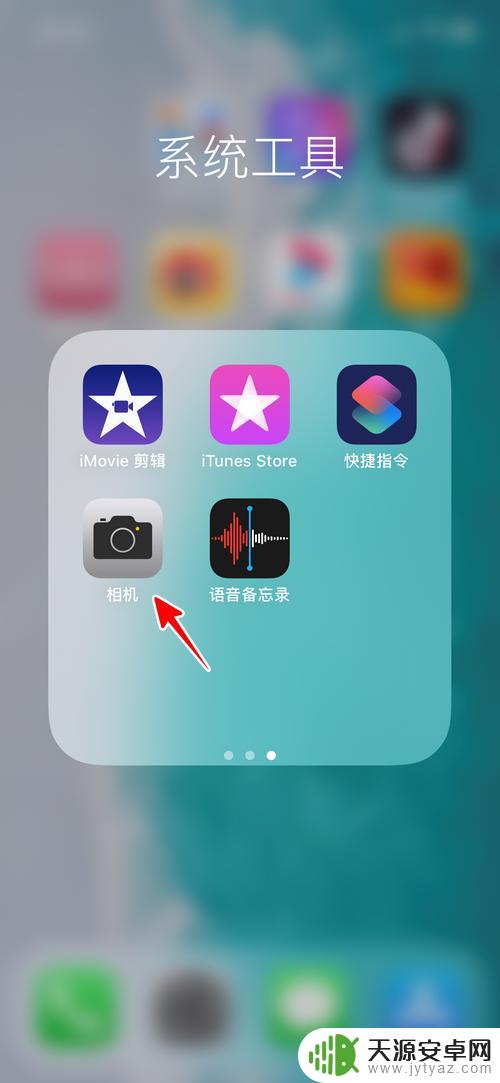
2.打开相机之后,在取景画面点击一下,然后下拉方框旁的小点。
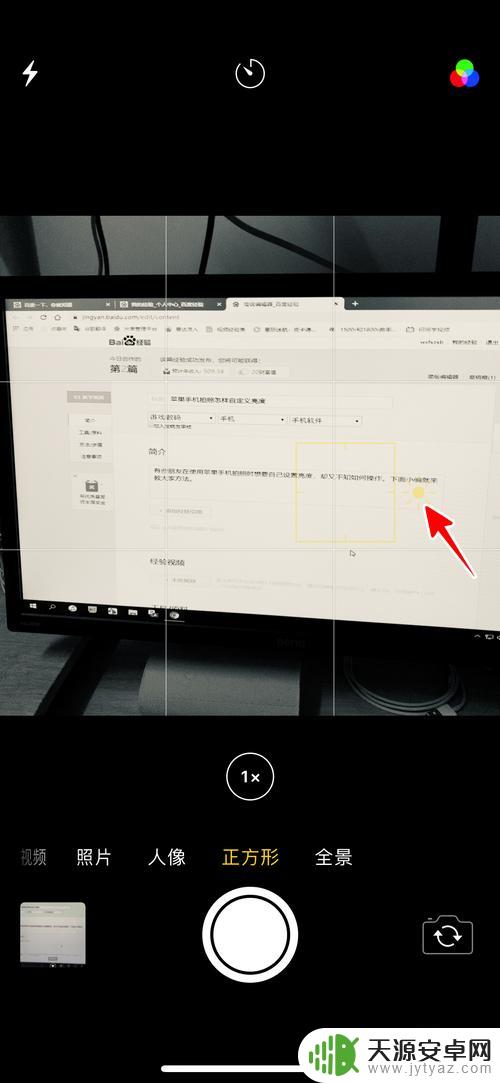
3.这时,小点处会出现一条竖直的线。当我们按住小点沿着线条方向上拉或下拉时,就能自定义照片的亮度。
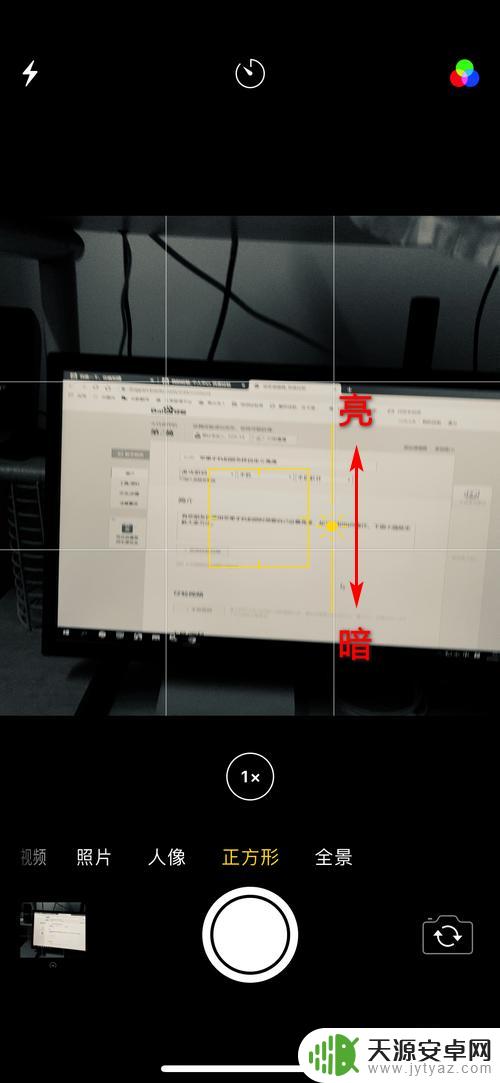
4.其中向上拉是变亮。
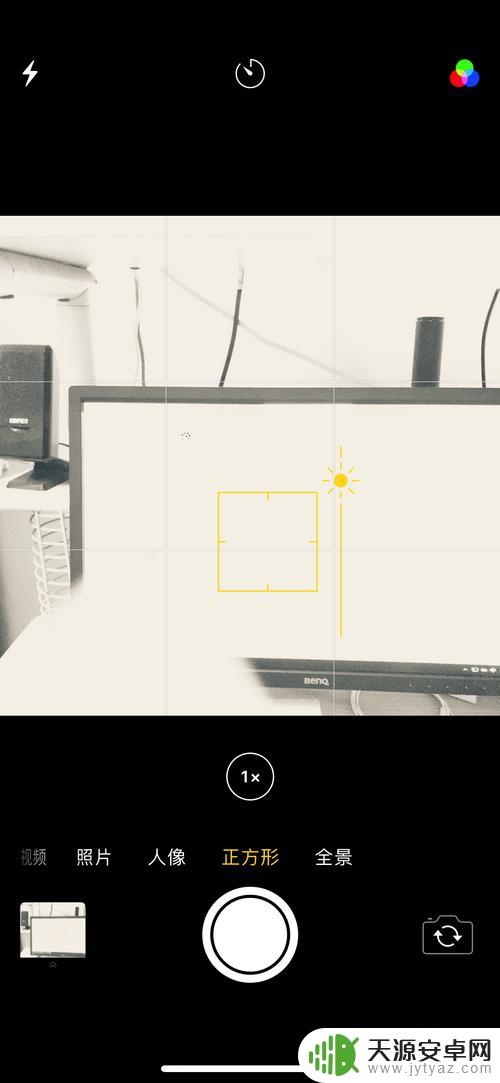
5.向下拉则是变暗。
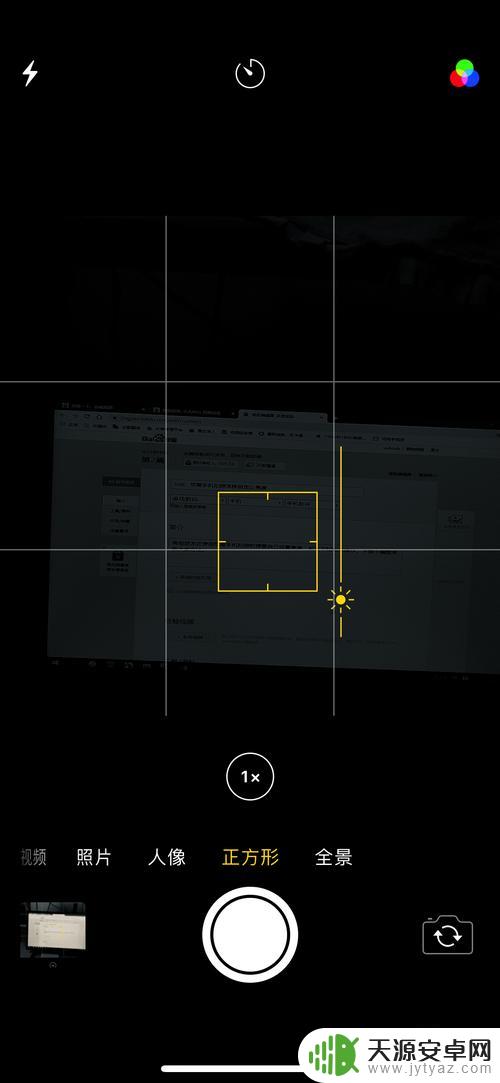
6.最后,当调到满意的亮度时,我们只需要按下拍照按钮拍摄就可以了。
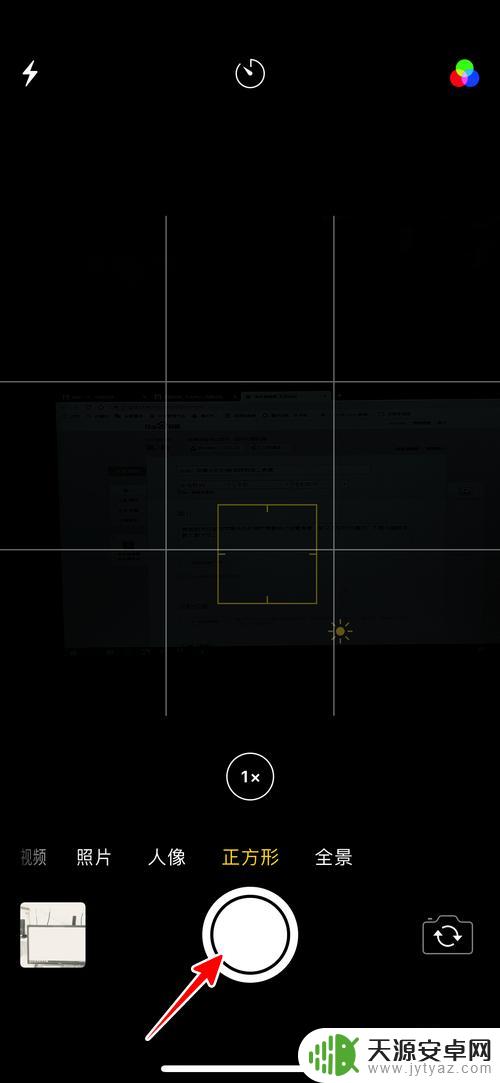
7.总结
1、点击桌面图标,打开相机
2、在取景画面点击后,下拉方框旁的小点
3、将小点沿着直线方向上拉变亮,下拉变暗
4、亮度调好后按下拍照按钮拍摄即可
以上就是苹果手机照相背光怎么调的全部内容,有遇到这种情况的用户可以按照小编的方法来进行解决,希望能够帮助到大家。










